在 Excel 中創建另類堆疊柱形圖
Kutools for Excel
為 Excel 增添 300 多種
強大功能
在 Excel 中,我們使用柱狀圖來比較不同的分類,每個系列會顯示為單獨的柱形。然而,您是否曾想像過使用堆疊柱形圖來展示如下方截圖所示的分類?這裡 Kutools for Excel 的 Charts 群組提供了一個 Alternative Stacked Column Chart(另類堆疊柱形圖),可以實現這個功能。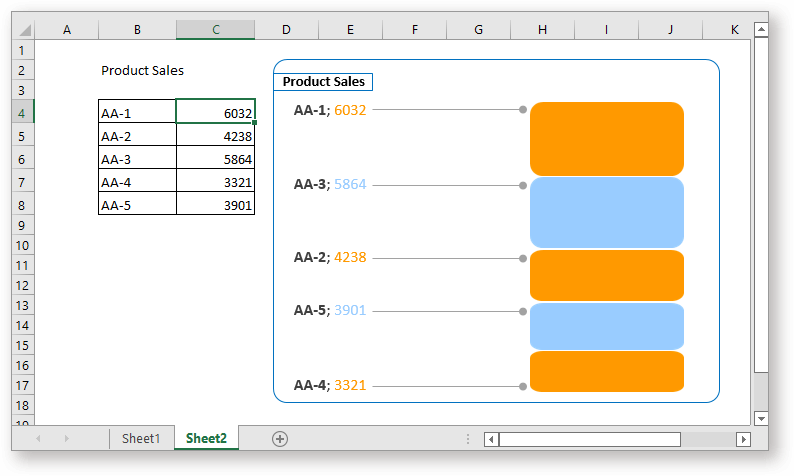
在 Excel 中應用另類堆疊柱形圖
通過點擊 Kutools > 圖表 > 類別對比 > 另類堆疊柱形圖來應用該圖表。
在彈出的另類堆疊柱形圖對話框中,指定相關設定。
1) 在選擇數據部分,點擊![]() 以選擇儲存格引用並將其填入 軸標籤區域 和 系列值.
以選擇儲存格引用並將其填入 軸標籤區域 和 系列值.
2) 圖表標題是可選的,您可以選擇一個儲存格引用或直接在文本框中輸入文字。
3) 區分符是用於分割圖表中的軸標籤和系列值的分隔依據。
4) 決定數據在圖表中的排列順序。
5) 為系列值指定背景色。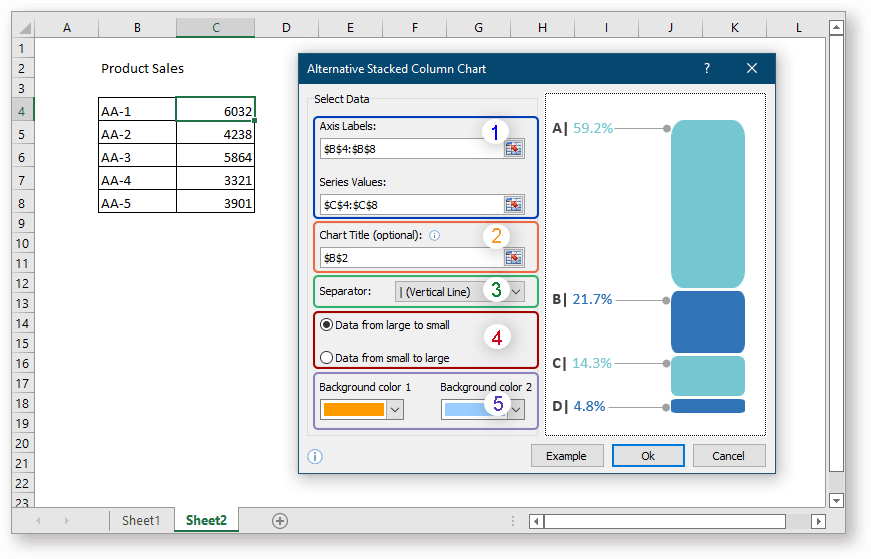
點擊確定。將創建一個另類堆疊柱形圖。
注意:
1) 在使用此功能之前,您可以點擊範例按鈕來了解圖表的工作原理。
2) 圖表中的數據不會隨著原始數據的更改而更新。
3) 另類堆疊柱形圖不支持 Excel 2013 及更早版本。
推薦的生產力工具
Office Tab:在 Microsoft Office 中使用便捷的標籤,就像 Chrome、Firefox 和新的 Edge 瀏覽器一樣。透過標籤輕鬆切換文件 — 不再有凌亂的視窗。了解更多...
Kutools for Outlook:Kutools for Outlook 提供 100 多種強大的功能,適用於 Microsoft Outlook 2010–2024(及更高版本)以及 Microsoft 365,幫助您簡化電子郵件管理並提高生產力。了解更多...
Kutools for Excel
Kutools for Excel 提供 300 多種進階功能,協助您在 Excel 2010 – 2024 和 Microsoft 365 中簡化工作流程。上述功能只是眾多省時工具中的一個。

